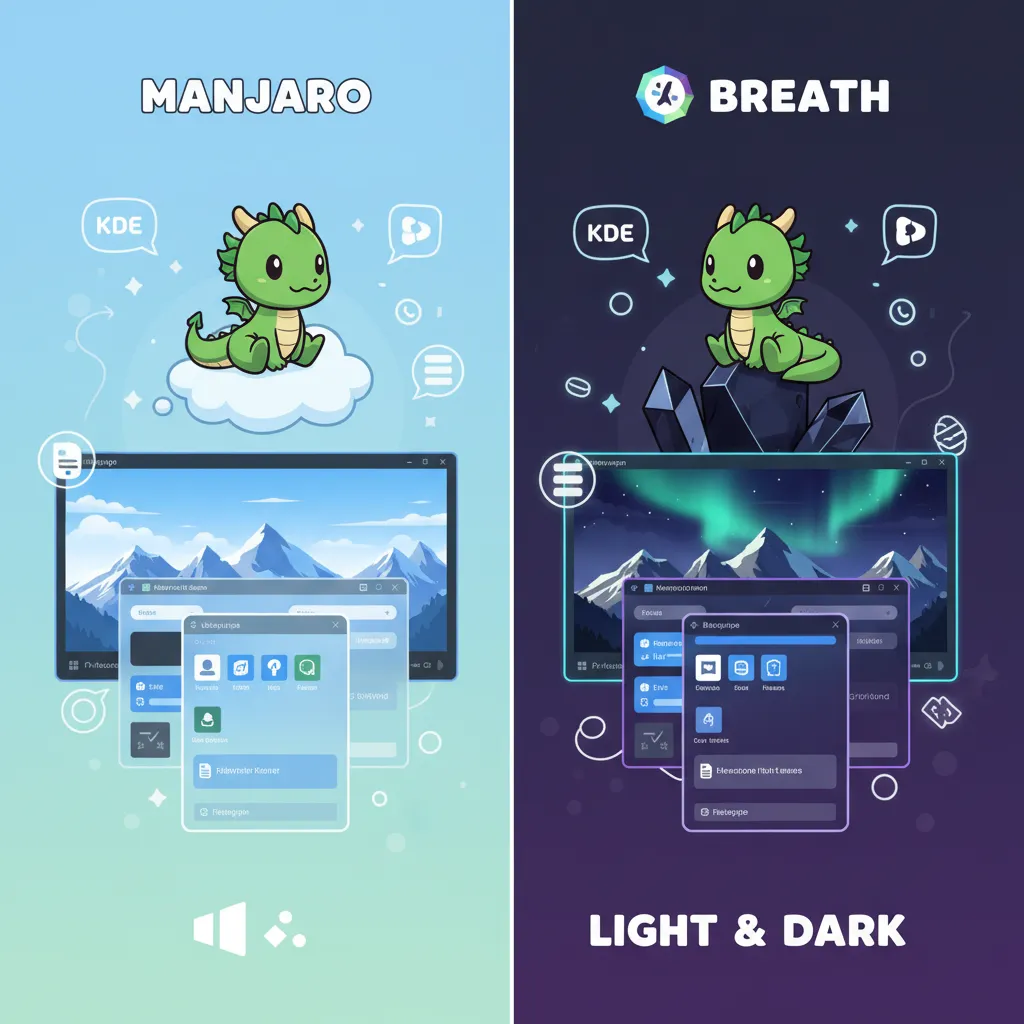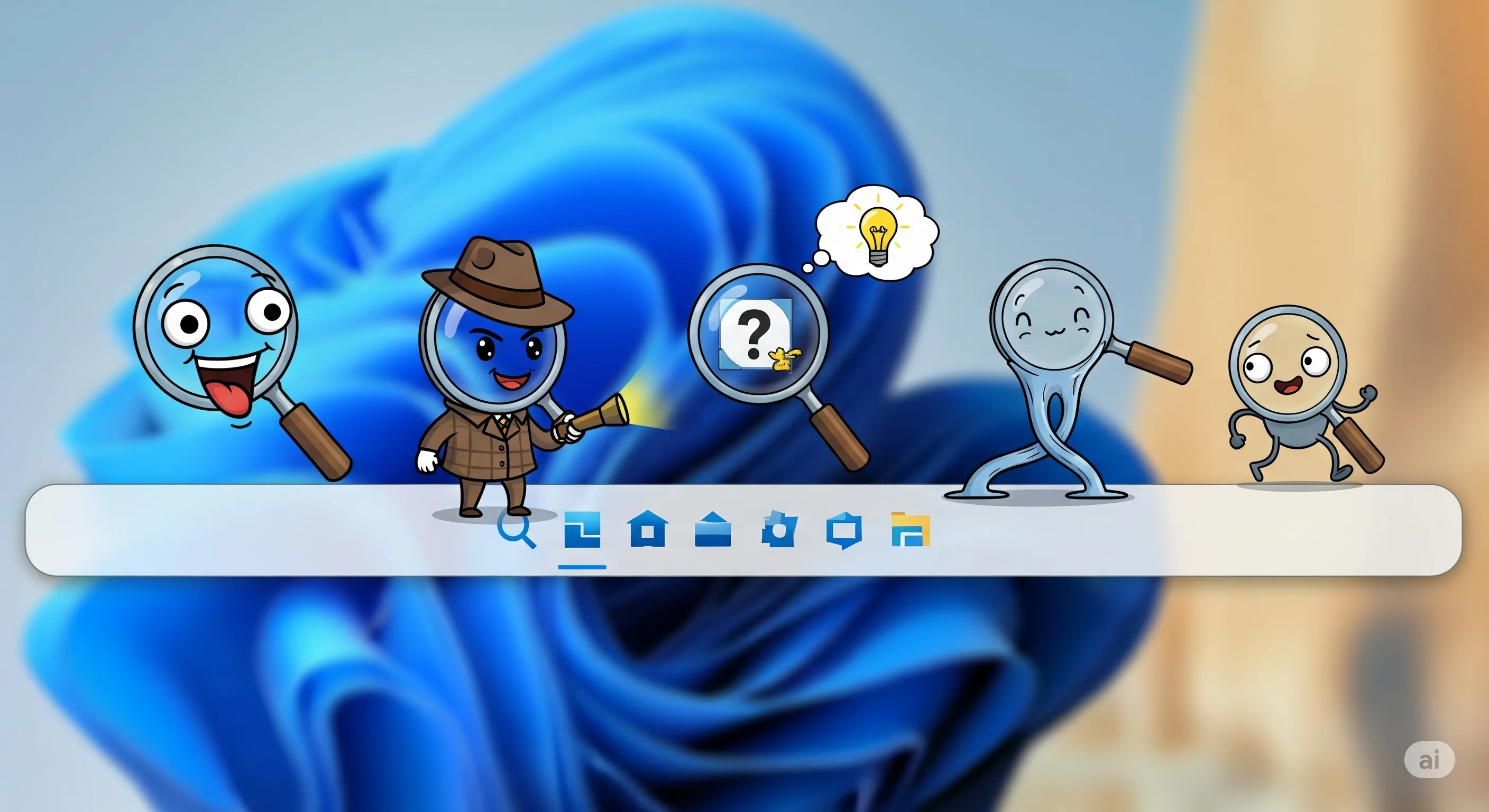Solusi Error 'Missing libappindicator' Dropbox di Manjaro KDE
Penulis: Iwan Efendi
Diterbitkan: 4 Oktober 2025
Mendapat notifikasi error 'Missing libappindicator library' saat menjalankan Dropbox di Manjaro KDE? Ini panduan lengkap untuk memperbaikinya dan mengembalikan tray icon Anda.
Dropbox adalah layanan penyimpanan cloud yang andal, namun pengguna Manjaro KDE terkadang disambut dengan notifikasi error yang mengganggu setelah instalasi: "Missing libappindicator library".
Meskipun Dropbox tetap berjalan di latar belakang, error ini menandakan masalah yang lebih dalam: ikon di system tray tidak akan muncul. Ini tentu mengurangi fungsionalitas, karena Anda tidak bisa mengakses menu cepat atau melihat status sinkronisasi.
Kabar baiknya, masalah ini sangat umum dan solusinya pun cukup sederhana. Panduan ini akan menunjukkan cara yang tepat untuk memperbaikinya.
#1 Memahami Masalah & Solusi Cepat
Notifikasi error yang muncul biasanya terlihat seperti ini:
![]()
Penyebabnya: KDE Plasma (lingkungan desktop Manjaro) memerlukan sebuah pustaka (library) bernama libayatana-appindicator atau libappindicator-gtk3 untuk dapat menampilkan ikon dari aplikasi pihak ketiga di system tray. Dropbox bergantung pada pustaka ini, dan jika tidak terinstal, ikonnya tidak akan muncul.
Solusinya adalah dua langkah mudah:
- Menginstal pustaka yang hilang.
- Merestart aplikasi Dropbox agar ia dapat mengenali pustaka yang baru diinstal.
Langkah 1: Instal AppIndicator via Terminal
Buka terminal (Konsole) dan jalankan perintah berikut untuk menginstal paket libayatana-appindicator dan libappindicator-gtk3 dari repositori resmi Manjaro.
sudo pacman -Syu libayatana-appindicator libappindicator-gtk3
Perintah ini akan memastikan sistem Anda terbarui sekaligus menginstal kedua pustaka yang diperlukan.
Langkah 2: Restart Dropbox
Setelah instalasi selesai, kita perlu mematikan proses Dropbox yang sedang berjalan dan memulainya kembali.
# Matikan semua proses Dropbox
pkill dropbox
# Mulai ulang Dropbox
dropbox start -i
Setelah beberapa saat, ikon Dropbox seharusnya sudah muncul kembali di system tray Anda, dan notifikasi error tidak akan muncul lagi.
#2 Troubleshooting: Jika Ikon Belum Muncul
Jika setelah langkah di atas ikon masih belum muncul, berikut adalah beberapa hal yang bisa Anda periksa:
1. Periksa Metode Instalasi Dropbox
Jika Anda menginstal Dropbox melalui Flatpak atau Snap, aplikasi tersebut berjalan di dalam sandbox dan mungkin tidak bisa "melihat" pustaka yang baru Anda instal di sistem utama. Coba gunakan versi Dropbox dari repositori Manjaro atau AUR untuk integrasi yang lebih baik.
2. Atur Visibilitas di System Tray
Terkadang, ikon hanya tersembunyi.
- Klik kanan pada panah kecil di system tray Anda, lalu pilih "Configure System Tray".
- Di bawah tab "Entries", cari "Dropbox" dan pastikan pengaturannya adalah "Always Shown".
![]()
3. Verifikasi Instalasi Paket
Pastikan pustaka benar-benar terinstal dengan menjalankan:
pacman -Qs libayatana-appindicator
Jika tidak ada output, ulangi proses instalasi.
4. Logout atau Reboot
Beberapa perubahan yang memengaruhi sesi desktop terkadang memerlukan logout/login atau bahkan reboot agar dapat diterapkan sepenuhnya.
Integrasi Dolphin & Kesimpulan
Bagi pengguna KDE, integrasi Dropbox dengan file manager Dolphin sangat penting. Pastikan Anda sudah menginstal plugin atau service menu yang relevan agar opsi seperti "Copy Dropbox Link" atau "Move to Dropbox" muncul saat Anda mengklik kanan sebuah file.
Singkatnya, langkah menginstal libayatana-appindicator dan merestart Dropbox adalah solusi paling efektif untuk 99% kasus error ini. Dengan mengikuti panduan di atas, Dropbox Anda di Manjaro KDE akan kembali berfungsi dengan sempurna.
Referensi
Ditulis Oleh
Iwan Efendi
Pengembang web dan pengguna Windows 11 dan Linux Manjaro, yang bersemangat dalam membangun produk digital dan berbagi pengetahuan melalui tulisan.
Jam Bentrok di Dual Boot Manjaro & Windows? Ini Solusi Cepatnya
PowerToys v0.95 Hadir dengan Light Switch: Ucapkan Selamat Tinggal pada Aplikasi Pihak Ketiga?
Komentar dan Diskusi
Memuat Komentar...
Fitur komentar hanya akan aktif di situs produksi (irweb.info).